Как обновить Vcenter 5.5.1945274 до 5.5.2442329 — часть 2

Всем привет продолжаем обновление после предварительной части По описанного в Как обновить Vcenter 5.5.1945274 до 5.5.2442329 — часть 1, и приступаем к обновлению самого vCenter 5.5. Если у вас версия 5.1, то советую прочитать Как обновить Vcenter с 5.1 до 5.5 — часть 2. Приступим.
Переходим в пункт vCenter Server и жмем install.
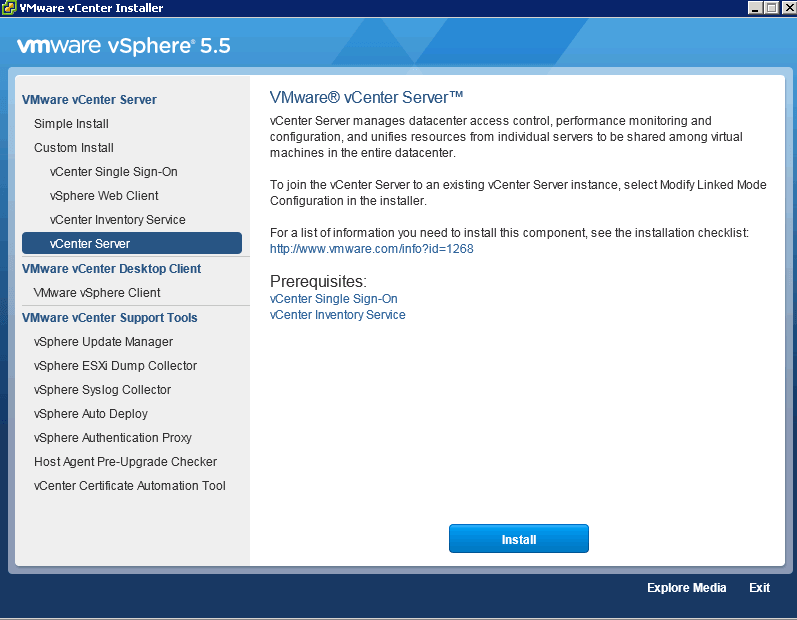
Жмем Да.
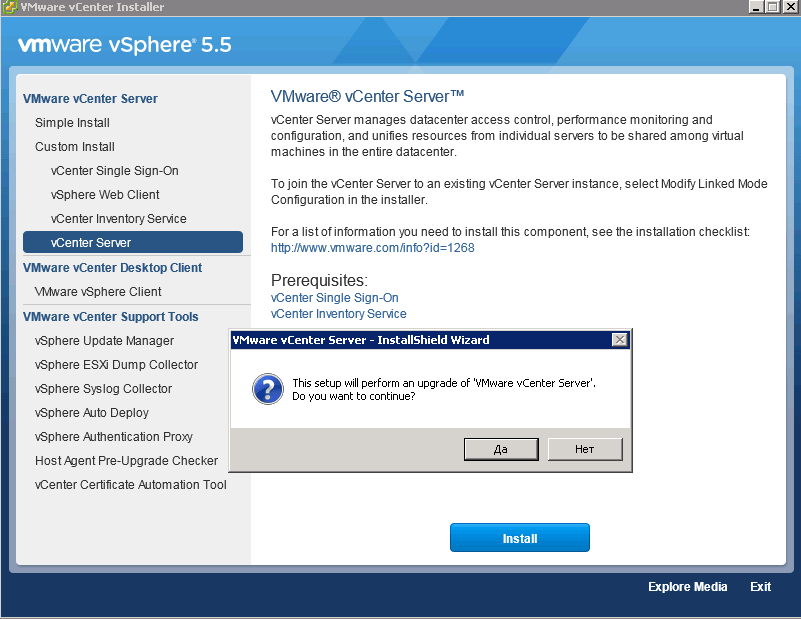
next.
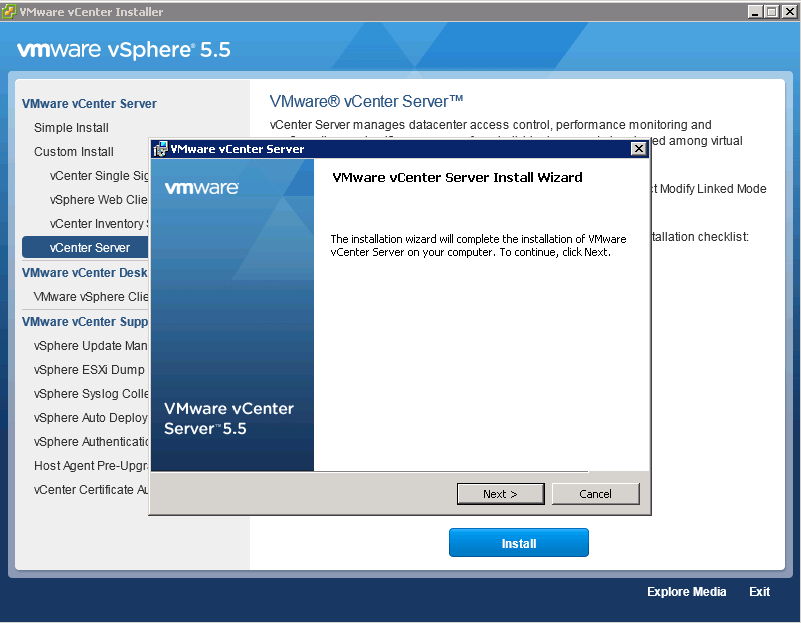
Соглашаемся с лицензией.
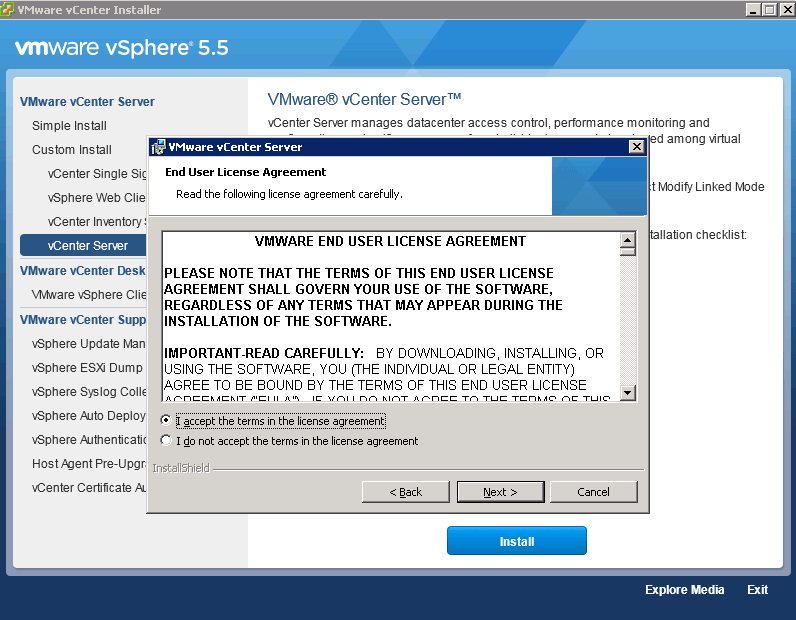
Вводим учетные данные для SQl Client
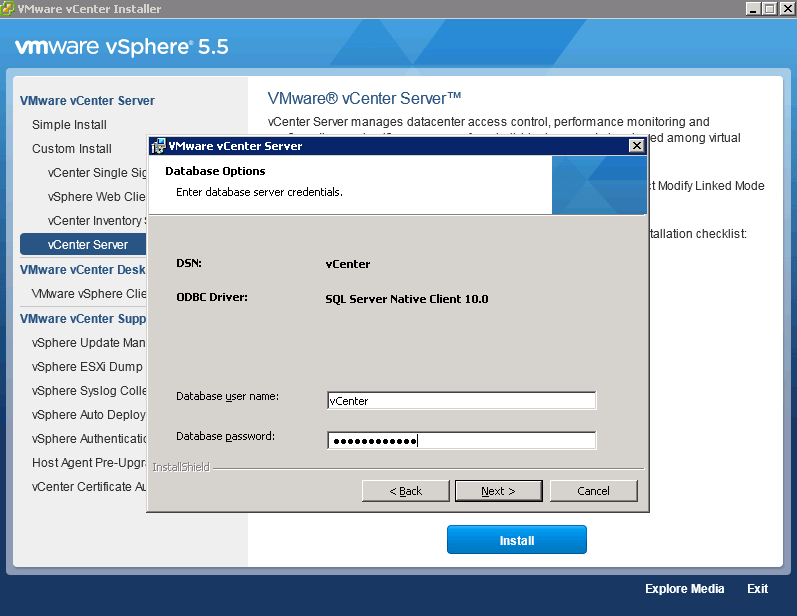
Если хотите можете разрешить сбор ваших данных для компании VMware.
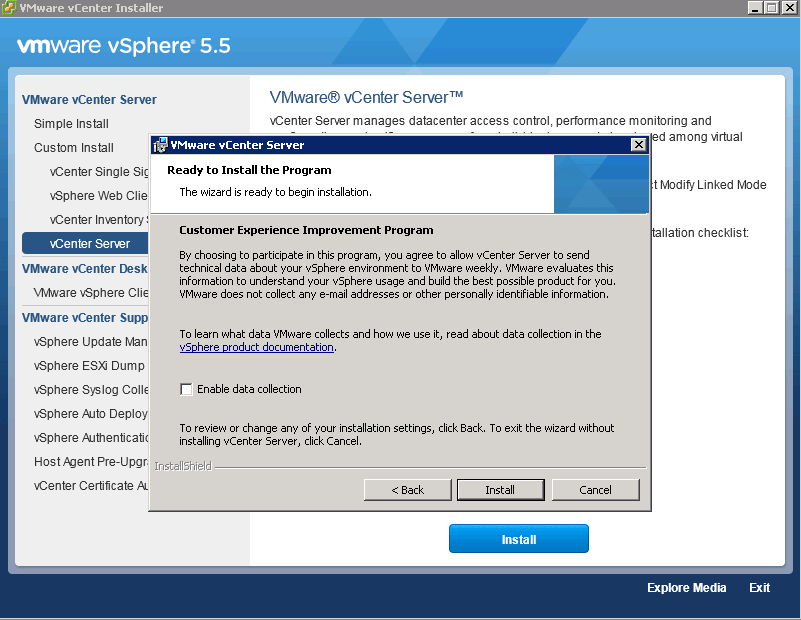
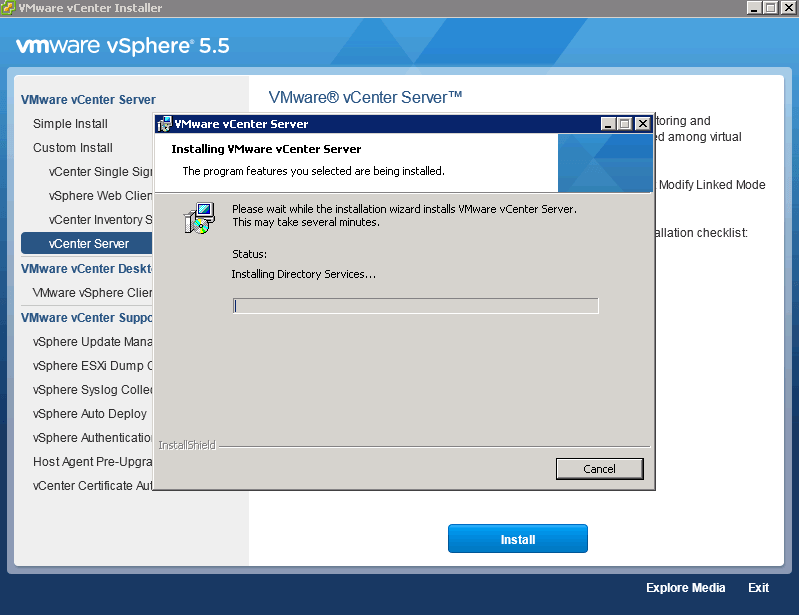
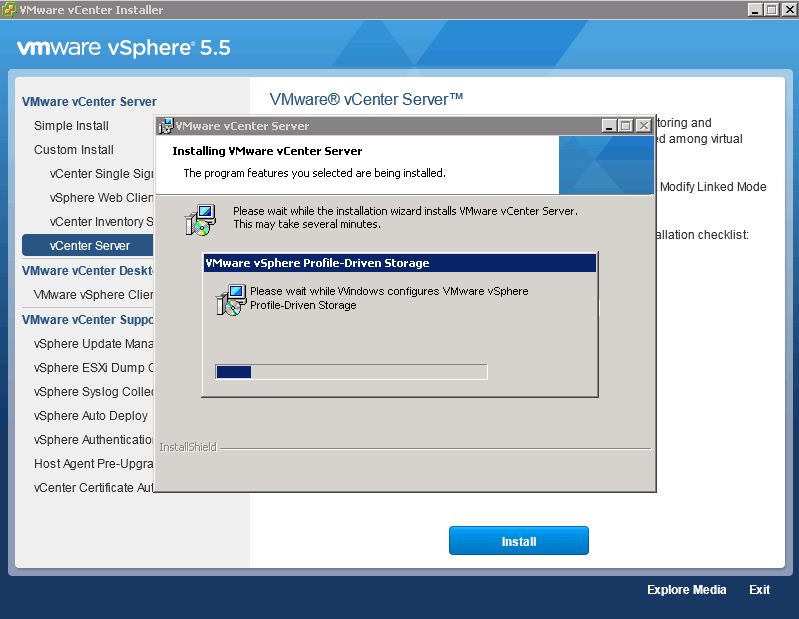
Все Vcenter Server обновлен жмем Finish.
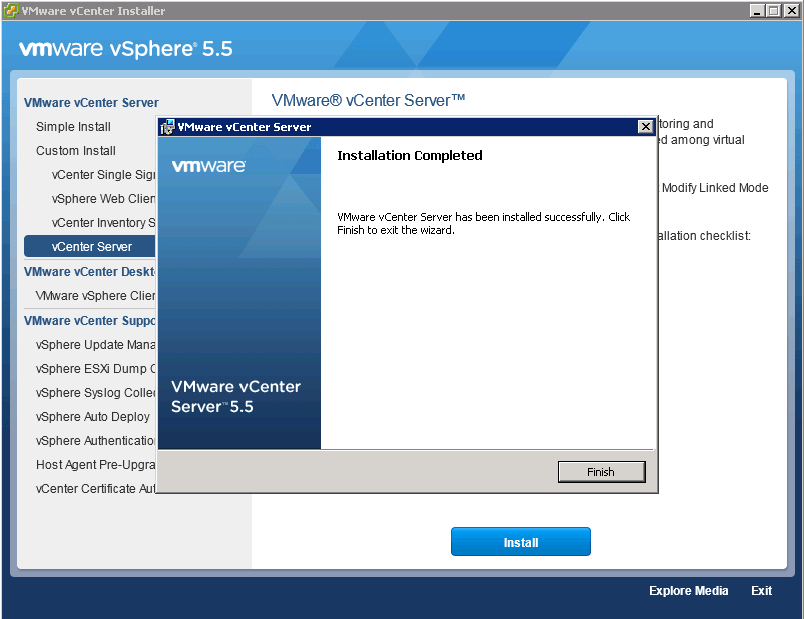
Теперь еще выполним обновление vSphere Update Manager, жмем install и Да.
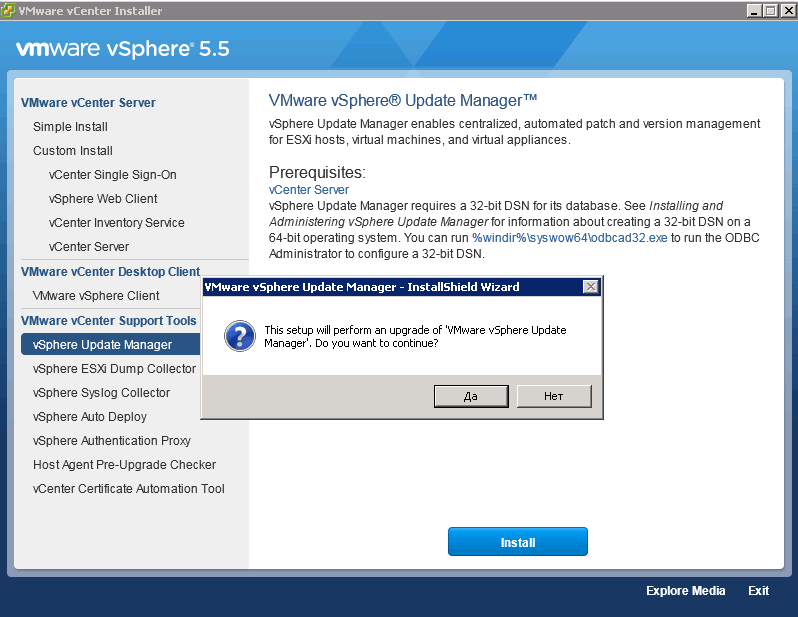
Вас уведомят что стоит уже более ранняя версия жмем ок.
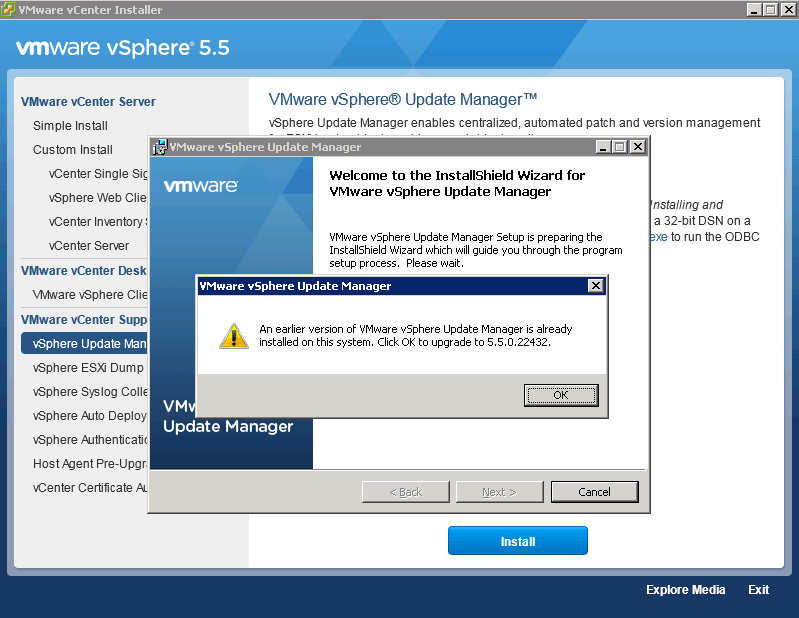
next.
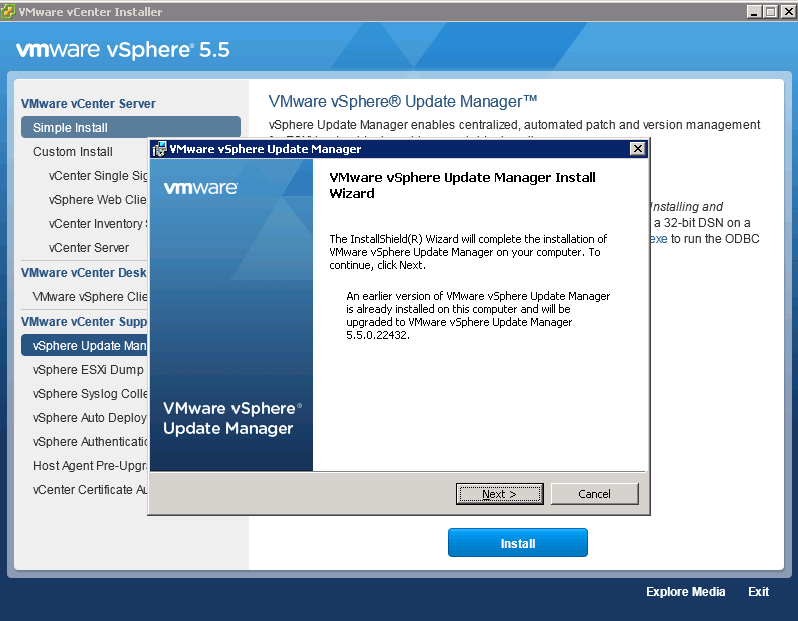
Соглашаемся с лицензией
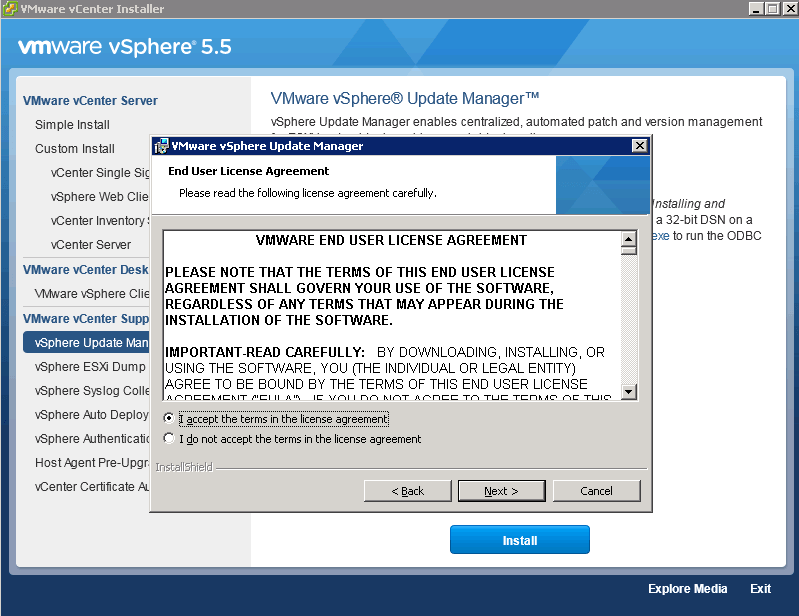
Ставим галку чтобы загружать обновления.
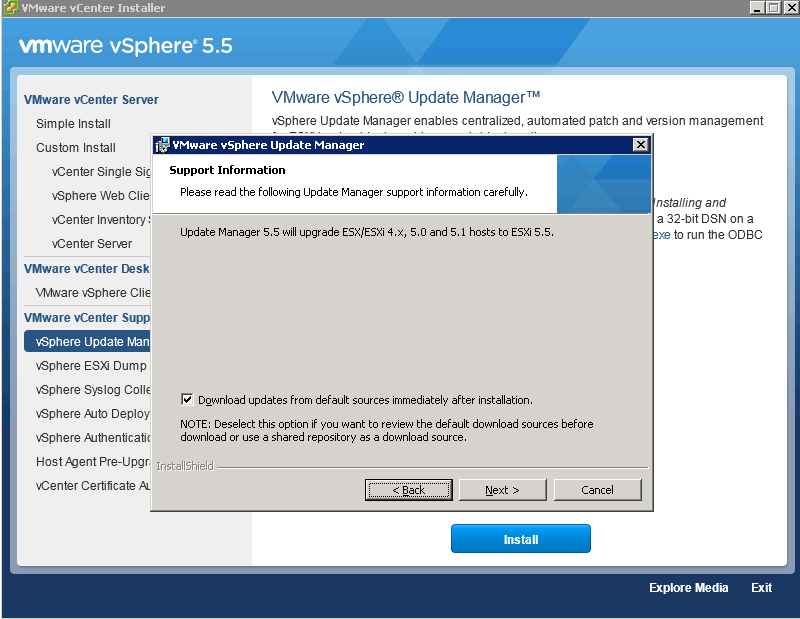
Вводим учетные данные администратора vCenter.
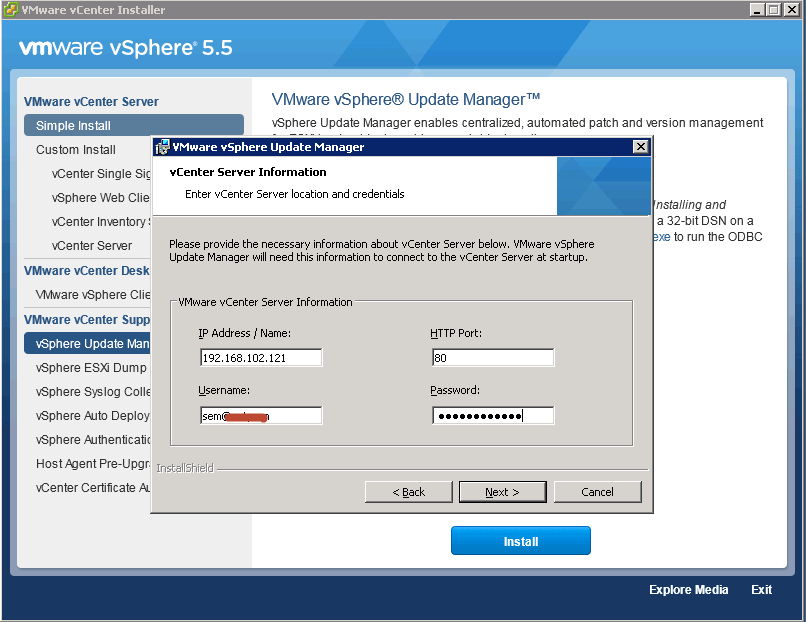
указываем пароль к базе данных
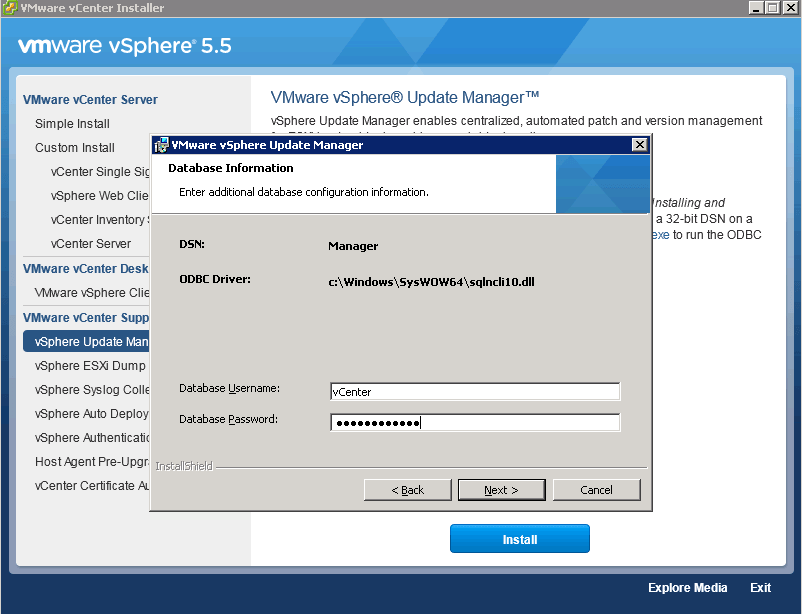
ставим галку Do not overwritem leave my existing database in place, смысл в том чтобы оставить и не пере затирать уже существующую БД
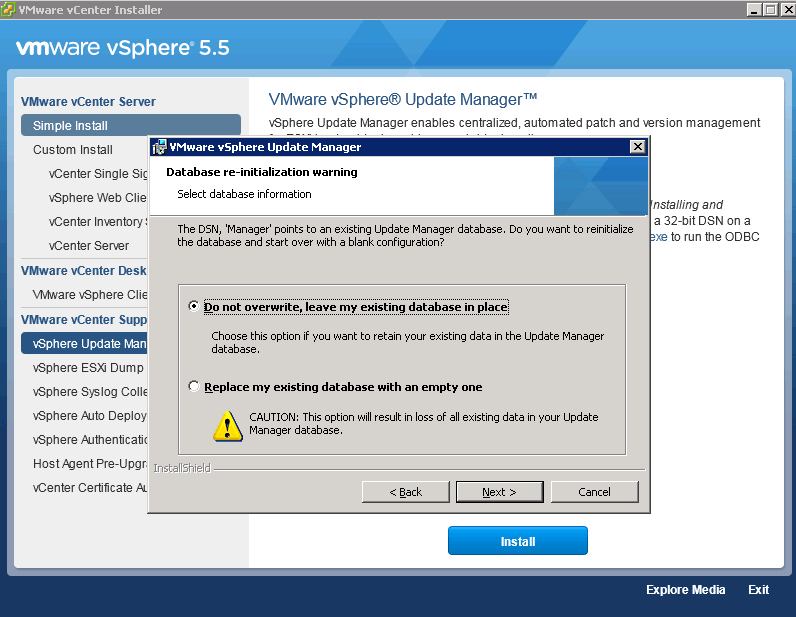
Install
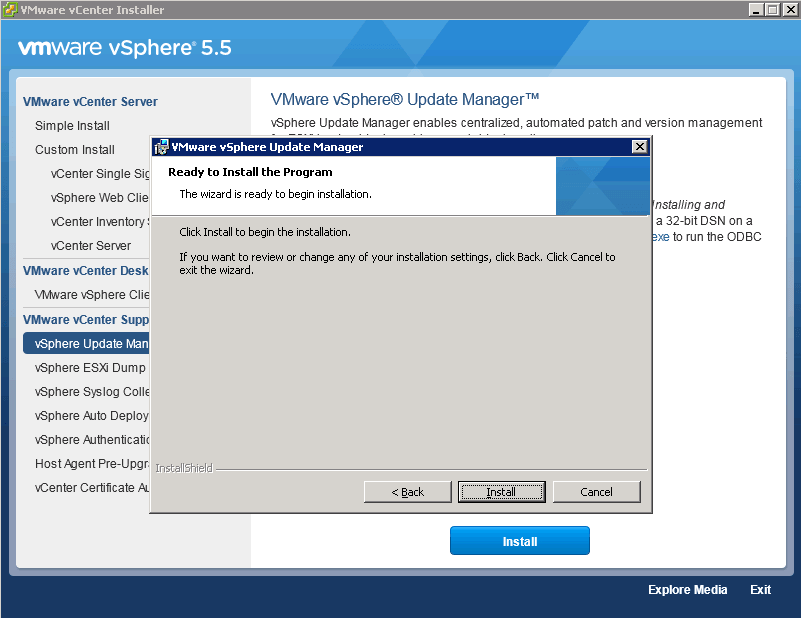
если предложит закрыть приложение жмем ок.
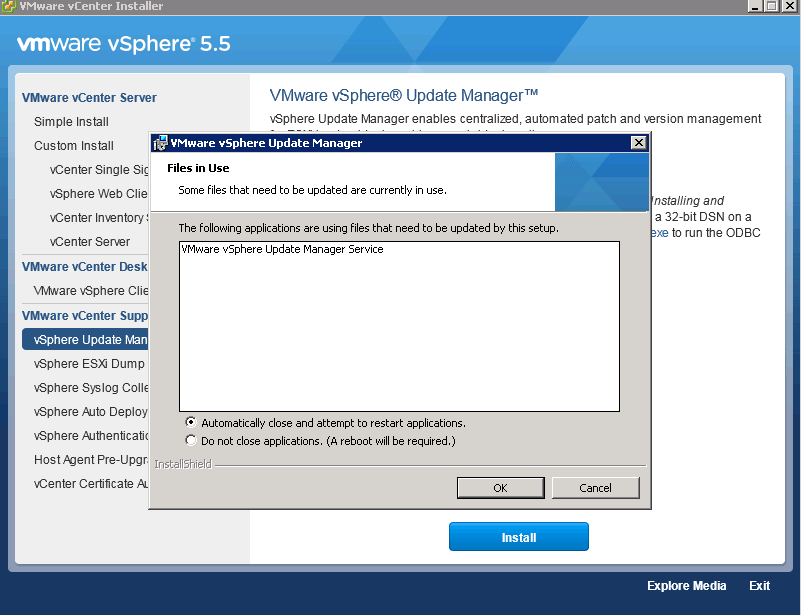
Finish
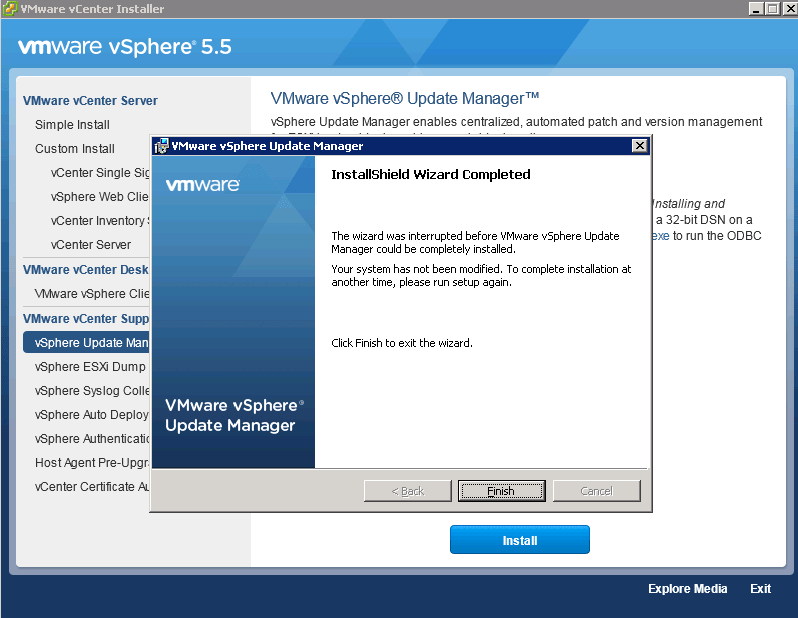
На этом этап обновления можно считать пройденным и vCenter Server 5.5 обновлен. Остались последние штрихи которые мы рассмотрим в следующей статье Как обновить Vcenter 5.5.1945274 до 5.5.2442329 — часть 3.
Вот так вот просто обновить Vcenter 5.5.1945274 до 5.5.2442329.
Материал сайта pyatilistnik.org






